الشاشة مقفلة-Spotify التوقفات: ما يجب فعله [تحديث 2025]
هل واجهت هذا مؤخرًا "Spotify التوقف عند قفل iPhone" مشكلة؟ الكثير من المستخدمين لديهم نفس المشكلة! ليس عليك التعامل مع هذا بمفردك. لدينا هنا إصلاحات يمكن أن تساعدك بالتأكيد!
"منذ أن قمت بترقية نظام التشغيل iOS الخاص بجهاز iPhone الخاص بي إلى أحدث إصدار متاح، أصبح My Spotify يتوقف دائمًا عند قفل جهاز iPhone الخاص بي. ما هو سبب هذا؟ ما هي الحلول التي يجب أن أطبقها لحل هذه المشكلة أخيرًا؟
في الآونة الأخيرة، كانت هناك شكاوى من مختلف Spotify المستخدمين حول المشكلة المذكورة أعلاه. ربما يتساءل الكثير من المستخدمين النشطين عن كيفية معالجة هذه المشكلة خاصة أولئك الذين قاموا للتو بتحديث نظام التشغيل iOS الخاص بأجهزة iPhone الخاصة بهم.
أبلغ المستخدمون ذلك Spotify يتوقف عند قفل iPhone. وبطبيعة الحال، هذه معضلة كبيرة يجب النظر فيها، وخاصة بالنسبة لنا Spotify المتحمسين. لا يمكننا السماح لأجهزة iPhone الخاصة بنا بوضع "فتح القفل" عند الاستماع إلى الموسيقى والبودكاست!
وبناء على الأبحاث فإن هذا "Spotify قد تكون مشكلة "التوقف عند قفل iPhone" خللاً في توفير الطاقة أو ربما قد يكون ذلك بسبب ترقية iOS السيئة (التحديث غير متوافق مع Spotify برنامج). حسنًا، في كلتا الحالتين، قمنا بإنشاء هذا المنشور لمساعدة أولئك الذين يحتاجون إلى أدلة لإصلاح هذه المشكلة. سنقدم الحلول التي نعرف أنها ستكون مفيدة بما فيه الكفاية Spotify المستخدمين.
دعونا نتحقق من هذه الحلول واحدًا تلو الآخر الآن.
محتوى المادة الجزء الأول: حلول "Spotify مشكلة التوقف عند قفل iPhoneالجزء الثاني: التجنب Spotify قضايا في المستقبلالجزء 3: ملخص
الجزء الأول: حلول "Spotify مشكلة التوقف عند قفل iPhone
هدفنا في هذه المقالة هو المساعدة في إزالة العبء الذي تواجهه عند بث مقاطعك المفضلة Spotify المحتوى من خلال معالجة الحلول لهذا "Spotify مشكلة التوقف عند قفل الايفون. على الفور، في هذا القسم من المقالة، سنقدم الحلول التي قد ترغب في التحقق منها وتجربتها. وسيتم مناقشة كل منها على حدة بالتفصيل.
الحل رقم 1. حذف ذاكرة التخزين المؤقت للتطبيق
أبلغ بعض المستخدمين أن المشكلة قد تم حلها بمجرد محاولتهم حذف الملف Spotify ذاكرة التخزين المؤقت للتطبيق. وبالتالي، ننصحك أيضًا بمحاولة القيام بهذا النشاط ومعرفة ما إذا كان سيتم حل المشكلة في النهاية!
إذا لم تكن متأكدًا من كيفية القيام بذلك، فما عليك سوى الذهاب إلى موقعك Spotify الصفحة الرئيسية عند تسجيل الدخول إلى حسابك ثم اضغط على قائمة "الإعدادات". من هناك، توجه إلى قسم "التخزين". ابحث عن خيار "حذف ذاكرة التخزين المؤقت". انقر فوق هذا الزر.
عند القيام بما ورد أعلاه، قم بمراجعة ما إذا كان "Spotify لا تزال مشكلة التوقف عند قفل iPhone موجودة. إذا كان لا يزال موجودا، فانتقل إلى الحل التالي.
الحل رقم 2. حذف الموسيقى التي تم تنزيلها وحلقات البودكاست
استنادًا إلى المستخدمين الآخرين الذين سبق لهم تجربة هذا "Spotify مشكلة "التوقف عند قفل iPhone"، يحدث هذا بسبب التنزيلات العديدة Spotify محتوى. وبالتالي، إذا لم تقم بمسح قسم المحتوى الذي تم تنزيله (خاصة ملفات البودكاست التي انتهيت من الاستماع إليها بالفعل)، فهناك احتمال كبير أن تواجه نفس المشكلة في المستقبل.
إذا كنت ترغب في تجربة هذا الحل البديل، فما عليك سوى تنفيذ خطوات بسيطة. ببساطة توجه إلى الخاص بك Spotify app ثم انتقل إلى قسم "مكتبتي". انقر فوق علامة التبويب "تم التنزيل". في هذا القسم، سوف ترى قائمة بجميع Spotify المحتوى الذي قمت بحفظه للبث دون الاتصال بالإنترنت. ما عليك سوى مراجعة الأغاني التي انتهيت من الاستماع إليها ومعرفة تلك الأغاني وحذفها على الفور.
الحل رقم 3. قم بإلغاء تثبيت ملف Spotify التطبيق وتثبيته مرة أخرى
في بعض الأحيان، عادةً ما تؤدي الحلول الأساسية والأكثر شيوعًا إلى حل المشكلة. في كل مرة تواجه مشكلة أثناء استخدام Spotify التطبيق، فمن الطبيعي الاعتقاد بأن أحد الحلول التي يمكن تطبيقها هو إلغاء تثبيت التطبيق ثم تثبيته مرة أخرى بعد بضع دقائق. لن يكون هناك أي ضرر لتجربة هذه الطريقة.
كل ما عليك فعله هو تنفيذ العملية المعتادة لإلغاء تثبيت أحد التطبيقات. ومع ذلك، يوصي بعض المستخدمين بالقيام بذلك من خلال التوجه إلى قائمة "الإعدادات"، واختيار "عام"، ثم "تخزين iPhone"، ثم "Spotify". من هناك، اضغط على خيار "إلغاء تحميل التطبيق" قبل الضغط على زر "حذف التطبيق".
تذكر أنه من الجيد دائمًا الانتظار لبضع دقائق قبل تثبيت الملف Spotify التطبيق مرة أخرى. بالإضافة إلى ذلك، يعد التأكد من اتصال الجهاز بشبكة مستقرة أمرًا ضروريًا أيضًا.
الحل رقم 4. يجب تمكين "تحديث التطبيقات في الخلفية".
الحل التالي هو تشغيل خيار "تحديث التطبيقات في الخلفية". لتمكين هذا، تحتاج فقط إلى تشغيل "تحديث التطبيقات في الخلفية". Spotify في إعدادات هاتفك للتأكد من تحديثه في الخلفية.
الحل رقم 5. لا تستخدم خيار "وضع الطاقة المنخفضة".
عند الاستماع إلى Spotify المحتوى أثناء وجود جهازك في "وضع الطاقة المنخفضة"، سيكون تفكير iPhone الخاص بك هو توفير نسبة البطارية. وبالتالي، قد يؤدي ذلك إلى إيقاف التطبيق مؤقتًا في كل مرة تقوم فيها بقفل جهاز iPhone الخاص بك.
ستلاحظ بسهولة ما إذا تم تمكين "وضع الطاقة المنخفضة" بلون بطارية جهاز iPhone الخاص بك (المعروض في الجزء العلوي من الشاشة). إذا كان باللون الأصفر، فهذا يعني أن خيار "وضع الطاقة المنخفضة" ممكّن. لتعطيل هذا، ما عليك سوى الانتقال إلى "الإعدادات" بجهازك والتمرير لرؤية خيار "البطارية". ابحث عن خيار "وضع الطاقة المنخفضة" وقم بتبديل شريط التمرير المجاور له لتعطيله.
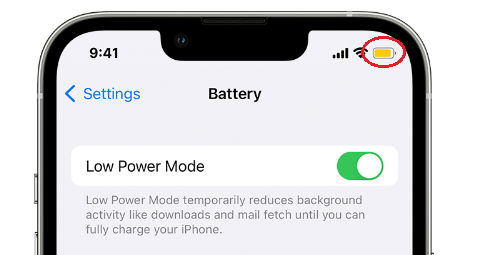
الحل رقم 6. تسجيل الخروج ثم تسجيل الدخول مرة أخرى إلى حسابك Spotify حسابي
على الرغم من أنه قد يبدو من المستحيل حل المشكلة "Spotify مشكلة "التوقف عند قفل iPhone" فقط تسجيل الخروج وتسجيل الدخول مرة أخرى إلى حسابك، ما زلنا غير متأكدين مما سيحدث إذا قمنا بهذه العملية. من تعرف؟ هذا قد يؤدي إلى حل المعضلة! لن يكون هناك ضرر من محاولة تسجيل الخروج من حسابك ثم تسجيل الدخول مرة أخرى بعد بضع دقائق.
وبصرف النظر عن الحلول الستة المذكورة أعلاه، هناك العديد من الحلول الأخرى التي يمكنك تجربتها والتحقق منها. حتى أن البعض يفكر في نقل المشكلة إلى Spotify فريق الدعم. ومع ذلك، نظرًا لأن هذا سيظل يتطلب التحقيق، فقد يستغرق الأمر بعض الوقت لمعالجة هذا الأمر. مرة أخرى، ليس هناك أي ضرر في تنفيذ بعض الحلول. أثناء القيام بذلك، فإنك تزيد من فرصة حل المشكلة!
الجزء الثاني: التجنب Spotify قضايا في المستقبل
على الرغم من وجود طرق مختلفة لمعالجة "Spotify مشكلة "التوقف عند قفل iPhone" بالإضافة إلى مشكلات أخرى تتعلق بـ Spotify التطبيق، لا يوجد حتى الآن ضمان بأن أيًا من هذه الأمور لن يحدث في المستقبل. ونحن نعلم مدى صعوبة الاعتماد دائمًا على الحلول البديلة في كل مرة تواجه فيها مشكلة ما.
وبالتالي، إذا كانت هناك طريقة لتجنب حدوث أي من هذه الأمور، فسيكون من الأفضل دائمًا اغتنام هذه الفرصة والتعرف عليها. نراهن أنك ستوافق على هذا! وبالتالي، في هذا القسم، سوف نشارك أفضل طريقة للتعامل معها Spotify مشاكل مثل هذه "Spotify مشكلة التوقف عند قفل الايفون!
الطريقة الوحيدة لتجنب Spotify المشاكل من الحدوث مرارا وتكرارا هو الحصول على Spotify المحتوى الذي تم تنزيله وحفظه على أجهزة المستخدمين إلى الأبد. ولكن كيف يمكن القيام بذلك؟ هذا بسيط!
توجد بالفعل مجموعة من التطبيقات البرمجية الرائعة مثل TunesFun Spotify Music Converter على شبكة الإنترنت التي يمكن أن تساعد Spotify جارى التحميل. وبطبيعة الحال، يجب أن نقول أن من بينهم، TunesFun Spotify Music Converter تبرز.
تتمتع الأداة المذكورة أعلاه بقدرة إزالة DRM بالإضافة إلى القدرة على تحويل الأغاني إلى تنسيقات شائعة مثل MP3. إنه يعمل بسرعة ويضمن الحفاظ على الجودة الأصلية بنسبة 100% للأغاني وعلامات التعريف الخاصة بها حتى بعد معالجة الأغاني. وبطبيعة الحال، هذا التطبيق سهل الاستخدام. لدينا هنا أيضًا التفاصيل المتعلقة بكيفية التنقل فيه.
الخطوة #1. بمجرد التثبيت ، افتح TunesFun Spotify Music Converter على الفور وابدأ بإضافة Spotify الأغاني المراد معالجتها.
الخطوة #2. حدد تنسيق الإخراج المفضل وحدد موقع مجلد الإخراج الذي سيتم استخدامه.
الخطوة #3. اضغط على قائمة "تحويل" لبدء عملية التحويل أخيرًا. إلى جانب التحويل، يجب أن يحدث إجراء إزالة DRM أيضًا في نفس الوقت.
وفويلا! سوف تحصل على التحول Spotify الأغاني التي هي بالفعل خالية من إدارة الحقوق الرقمية والمحفوظة على جهاز الكمبيوتر الخاص بك! من الممكن نقلها وحفظها على الأجهزة الأخرى المتوفرة لديك!
الجزء 3: ملخص
إذا كنت تشعر بالقلق إزاء Spotify يتوقف عند قفل جهاز iPhone الخاص بك، لا تقلق - هناك حلول لإصلاح هذه المشكلة. الأمر ليس صعبًا كما تظن. ال TunesFun Spotify Music Converter هو تطبيق موثوق يمكنه المساعدة في معالجة أي مشكلة Spotify- القضايا ذات الصلة في المستقبل.
اترك تعليقا